Умный дом яндекса, попытка настройки и стоит ли овчинка выделки?
Содержание:
Принцип действия
Производитель Яндекс представил систему Умный дом с Алисой сравнительно недавно, хотя разработка платформы ведется больше пяти лет. За это время удалось оптимизировать систему и наладить возможность голосового управления. В процессе создания платформы разработчики изучали два направления:
- Обеспечение совместимости техники других разработчиков с облаком Yandex. В таком случае возник бы вопрос, как подключить умный дом Яндекс пользователям, которые уже купили и установили технику.
- Создание открытой платформы с возможностью взаимодействия облачных сервисов разных производителей.
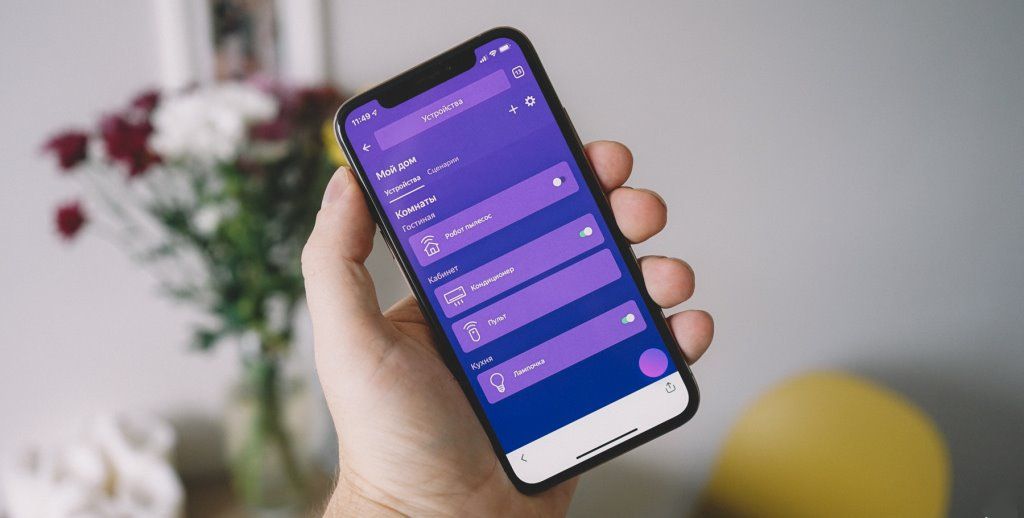
Как работает
В результате был выбран второй вариант, но со значительным упрощением принципа работы. Рассмотрим, как работает Умный дом Яндекс внутри сети:
- Пользователь дает приказ выполнить какое-либо действие.
- Команда поступает в облако Yandex, где происходит обработка сигнала.
- Сведения отправляются к прибору, к которому направлен приказ (включение/отключение лампочки, кофеварки и т. д.).
Умный дом от Яндекса под управлением Алисы легко взаимодействует с изделиями других производителей. В этом случае принцип действия такой:
- Человек командует сделать какую-либо операцию.
- Приказ поступает в облако Yandex.
- Команда распознается и передается в облако производителя управляемого изделия.
- Данные передаются к прибору.
Компоненты смарт-дома от Яндекс, их функционал
Чтобы смарт-дом мог выполнять свою задачу, надо пополнить его различными устройствами техники и датчиками. Ведь они и отвечают за создание комфортной жилой среды.
Отличительная особенность таких гаджетов — голосовое управление командами (и не только) через помощницу Алиса.

Реализация системы «Умный дом» позволила улучшить функционал приборов, которые находятся в наших домах. Смарт-дома дают возможность управления приборами с более высоким качеством. «Умный телевизор» подскажет, какие фильмы лучше посмотреть. «Умная пароварка» приготовит идеальное блюдо, при этом не надо беспокоиться о том, что она ее переварит или недоварит. «Умный кинотеатр» с аудиосистемой помогут сделать проще управление коллекциями сериалов и музыкальных треков.
Это конечно мысли вслух, и Yandex всего этого пока делать не может. Но даже того, что он может сейчас, многим хватит, как говорится с лихвой.
Комплект системы «Умный дом» Яндекс включает следующие бытовые устройства, которые могут:
- Управлять светом и электропитанием;
- Отвечать за развлечение и отдых;
- Формировать комфортный микроклимат в квартире;
- Обустраивать смарт-кухню.

Управление техникой возможно не только с помощью Алисы. Ей можно так же управлять с помощью «умного пульта». Это как бы посредник между пользователями, голосовой помощницей и самим устройством.
Голосовая помощница Алиса
Если сказать простыми словами, то «мозгом» системы является «умная станция-колонка», в которой «живет» виртуальный ассистент. Станцией может служить не только устройство от Yandex. В качестве станции можно использовать устройства от других компаний, которые имеют аналогичный функционал.
Кроме того, станцию может заменить любой телефон с установленным мобильным приложением Яндекс.
Умная розетка
Одно из самых часто подключаемых устройств к комплексу — смарт-розетка. Ее функционал ограничен только 2-мя действиями — подключить и отключить.

В наличии имеется кнопка, с помощью которой можно вручную включить или отключить питание. Кроме того, в розетке доступен режим поиска беспроводной сети.
Умная лампа
По сравнению со смарт-розеткой, лампочки имеют больший функционал. Для примера, лампа может изменить освещенность, приглушить или полностью отключить свет.

Умный пульт
Смарт-пульт имеет круглую форму. Такая форма гаджета обусловлена наличием датчиком по всему корпусу. Такой вариант дает возможность смарт-пульту охватить все устройства в жилище.
Пульт имеет зону охвата равную 360°. Сигнал действует на расстоянии до 15–20 метров.
Пульт должен быть постоянно подключен в розетку питания, либо к порту USB ПК. Это такая конструктивная особенность гаджета.
Настроить пульт очень просто. Выполняется настройка через фирменный мобильный софт. Человек выбирает бытовое устройство, которым он хочет управлять. В листе доступных устройств в данный момент большое количество позиций.

Есть возможность использования некоего «универсального варианта», который поможет в том случае, если нужный прибор отсутствует в списке.
Умная ТВ приставка
С помощью ТВ приставки в комплексе умного дома от Яндекс, есть возможность голосового управления ТВ или «умным» телевизионным тюнером.
Параметры гаджета:
- Разрешение — 1080p (Full HD);
- Операционная система — Android не ниже версии 7.1;
- Вай-фай работает с протоколом 802.11n, частота 2.4 GHz;
- Разъем — HDMI 1.4;
- Габаритные размеры — 10.8×1.4×4.2 см.;
- Вес — 70 грамм;
- Имеются в наличии интернет-сервисы;
- Бесплатная подписка на КиноПоиске — 3 месяца.

ТВ-приставка оснащена встроенным голосовым помощником Алиса.
Как подключить Яндекс.Станцию Мини
Как активировать Яндекс.Станцию и подключить ее к домашней сети Wi-Fi, а также к смартфону или компьютеру по Bluetooth 22843
Если вы впервые приобрели Яндекс.Станцию, то у вас могут возникнуть сложности с подключением и активацией нового устройства. В данном материале разберемся, как правильно подключить умную колонку с голосовым помощником Алиса от Яндекса.

Подготовка
Подключение Яндекс.Станция отличается немного от подобных процедур с другими устройствами. Кроме самой колонки, вам понадобится смартфон с установленным приложением «Яндекс — с Алисой». Приложение доступно для платформ Android и iOS в магазинах приложений Google Play и App Store соответственно.
После того, как вы установили приложение, подключите Яндекс.Станцию к розетке с помощью комплектного кабеля и адаптера питания.
Убедитесь, что ваш смартфон подключен к домашней сети Wi-Fi или к желаемой сети при использовании нескольких домашних сетей
Обратите внимание, что сеть должна иметь частоту 2,4 Ггц
Если вы никогда не пользовались продуктами Яндекса, вам нужно зарегистрировать аккаунт Яндекс.
Подключение Яндекс.Станции Мини
Далее выполните следующие действия:
- Откройте приложение «Яндекс.Станция с Алисой»
- Перейдите в раздел Устройства
- Выберите Управление устройствами > Добавить устройство > Умные колонки и выберите вариант Станция Мини.
- Выберите целевую сеть Wi- Fi и укажите пароль к ней.
- Затем поднесите смартфон к Яндекс.Станции Мини и нажмите Проиграть звук. Колонка прослушает закодированный звуковой фрагмент и установит подключение к сети. Алиса подтвердит, что подключение Яндекс.Станции Мини успешно завершено.
Предупреждение: звуковой фрагмент, используемый при подключении Яндекс.Станции Мини может использоваться злоумышленниками для извлечения пароля к домашней сети. Поэтому не стоит публиковать и передавать видео и аудиозаписи со звуком подключения.
Возможные проблемы:
- Если смарт-колонка не видит точку доступа, то проблема может заключаться в названии сети. Измените название Wi- Fi, исключив из него пробелы или специальные символы.
- Если Яндекс.Станция Мини не подключается к домашней сети, то можно попытаться подключить ее к мобильной точке доступа, созданной смартфоном. Подобная функциональность поддерживается на смартфонах на Android и iOS.
Подключение Яндекс.Станции Мини к смартфону через Bluetooth
Для подключения через Bluetooth вам для начала нужно активировать Bluetooth-модуль. Это можно сделать двумя способами:
- Скажите фразу Алиса, включи блютуз
- Зажмите кнопку включения, пока светодиод не замигает голубым цветом
Затем на смартфоне выберите в списке доступных для подключения устройств Yandex.Station и нажмите Подключить. Данный способ работает также при подключении Яндекс.Станции к компьютеру или ноутбуку.
Источник
Умный дом Яндекса и устройства Xiaomi
Как уже было сказано выше – Алиса может управлять достаточно большим количеством устройств Xiaomi: светильниками, розетками, выключателями, пылесосами, шторами и т д. Узнать, поддерживается ли нужная Вам модель можно на Маркете – все поддерживаемые устройства помечены значком “Работает с Алисой”.
| Возможно, Вам будет интересно | |
| Делаем умный дверной звонок из датчика открытия Xiaomi | |
| Обзор беспроводного выключателя Aqara D1 | |
| 🗘 | Обзор беспроводного диммера Yeelight |
Как добавить устройства Xiaomi в умный дом Яндекс
Для добавления нам понадобится аккаунт Mi Home с добавленными устройствами Xiaomi
Важно: в приложении должен быть выбран регион Россия или Китай. Далее потребуется установить приложение Яндекс на телефон, после чего:
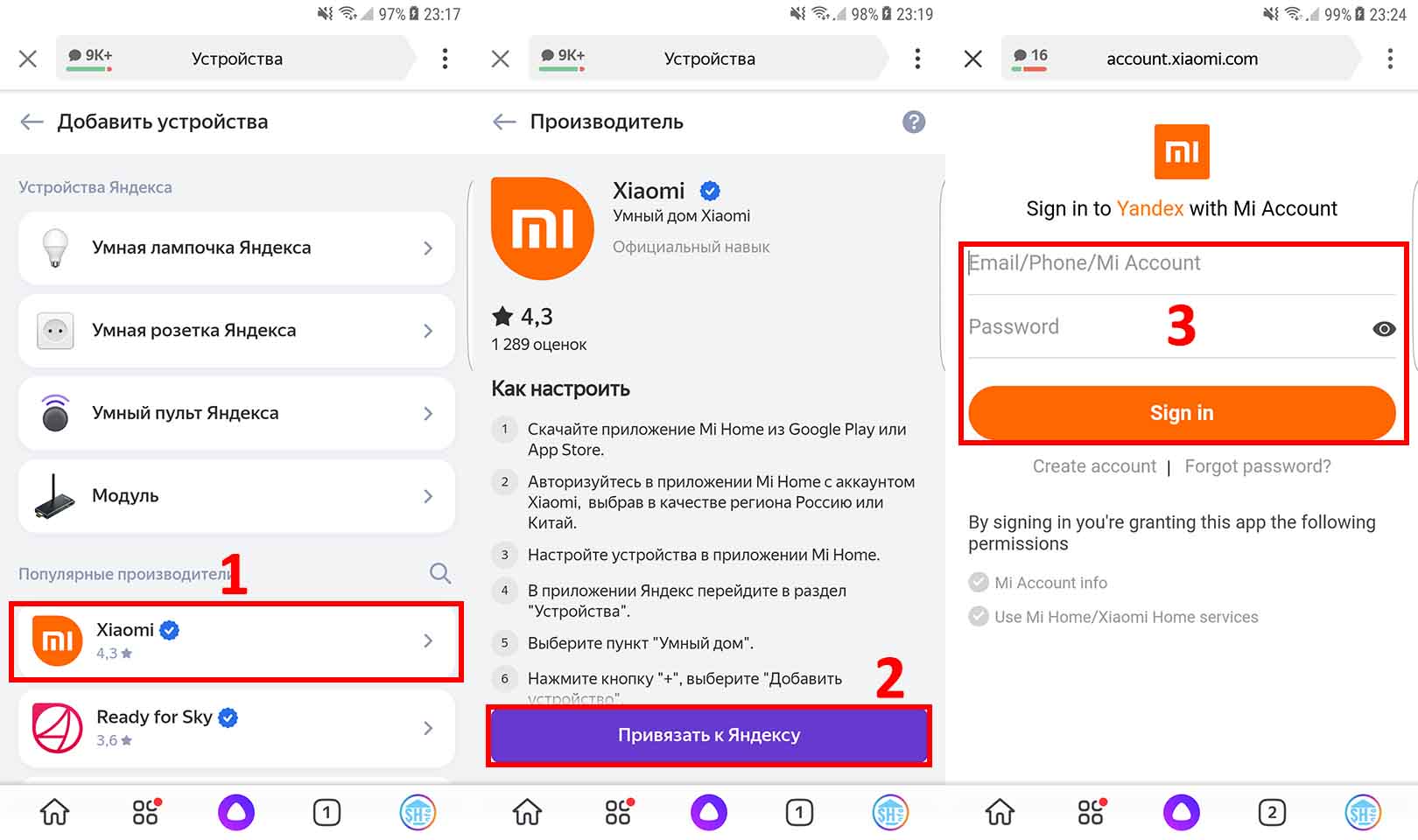
осталось только нажать “Обновить список устройств” и все готово.
При синхронизации Яндекс выгрузит все поддерживаемые устройства, их названия и комнаты. Если в названиях будут иероглифы или латиница, то появится предупреждение с предложением переименовать устройство. Также имя не должно быть больше 25 символов.
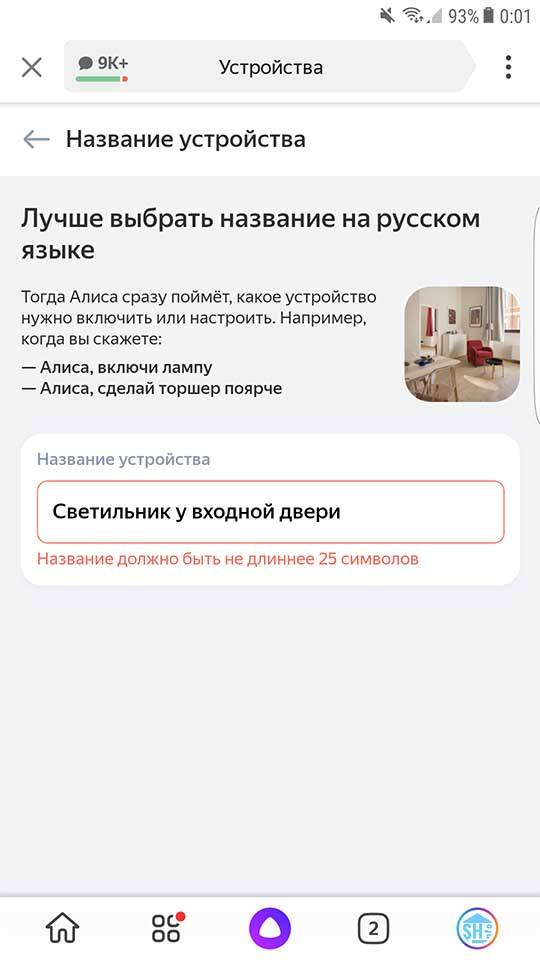
Алиса и умный дом Xiaomi: какие устройства добавились
В моем умном доме Xiaomi на данный момент присутствует робот-пылесос, выключатель Aqara D1, Zigbee датчики температуры и влажности, датчик открытия, датчик протечки, датчик движения, Wi-Fi розетка и освещение от Yeelight. После синхронизации получилось следующее:

Розетка Xiaomi Mi Smart Power Plug ZNCZ05CM подключилась, ее можно включить и выключить, а также узнать текущее состояние с помощью голосовой команды. Она у меня подключена к компьютеру, так что теперь его можно включить голосом.
Беспроводной двухклавишный выключатель Aqara D1 не добавился. На данный момент поддерживаются только проводные модели.
Появился Zigbee датчик температуры от Xiaomi (круглый), хотя на Маркете нет пометки, что он работает с Алисой. А вот квадратный от Aqara (который еще и атмосферное давление измеряет) не добавился. Хотя на том же Маркете написано, что работает. У круглого можно узнать текущие значения температуры и влажности в комнате.

Также нет датчика открытия. И датчика протечки. И датчика движения. С протечкой понятно, а вот датчик открытия могли бы и добавить. И датчик движения (например, можно было бы узнать, когда в последний раз было замечено движение).
Светильники от Yeelight подключились все: и YLXD02YL, и YLXD05YL, и YLXD12YL. И тут доступен максимум возможных голосовых команд:

Но, к сожалению, нет управления ambilight подсветкой у Yeelight 650 и нельзя включить ночник у остальных светильников.
И последнее – робот-пылесос. Тут у Алисы никаких проблем нет – все подключилось, можно включить, выключить или поставить уборку на паузу. Также можно запустить уборку в определенное время или узнать текущий процент заряда аккумулятора:

Дисплей
В новой колонке предусмотрели небольшой дисплей, на который выводятся время, пиктограммы погоды, а иногда и эмоции — в виде двух мультяшных глаз.
Разрешение дисплея всего 25×16 см, и он монохромный
Но из-за того, как его обыграли, получилось даже элегантно и вполне в тренде того, что современные устройства скорее вписываются в интерьер, а не перетягивают внимание на себя. Матрицу поместили под полупрозрачную акустическую ткань — так все изображения получаются одновременно и контрастными, и рассеянными между ячейками ткани
А когда на экране ничего нет, то и не скажешь, что там дисплей.

Дисплей новой «Станции»
(Фото: Иван Звягин для РБК)
Зачем нужен Яндекс Плюс
Яндекс Плюс – ежемесячная подписка, позволяющая получить доступ к Яндекс Музыке, а также к фильмам из КиноПоиска и Амедиатеки. При покупке Яндекс Станции предоставляется бесплатный промопериод с шестью месяцами подписки «КиноПоиск + Амедиатека», по истечении которых будет доступно еще шесть месяцев Яндекс Плюс. Без данной подписки Станция не будет включать музыку или фильмы, но и в бесполезный кирпич она не превратится – останутся доступны все остальные, рассмотренные в данном обзоре функции.
Еще хотелось бы сказать про включение сказок. Периодически в разных отзывах пишут, что сказки нельзя включать без подписки. Решить данную проблему можно с помощью навыка. Просто скажите: «Алиса, навык сказки».
Кстати, утреннее шоу запускается только при наличии подписки.
Возможности Яндекс Станции без подписки
Как уже было сказано выше – подписка позволяет слушать музыку, сказки, подкасты и смотреть фильмы с Кинопоиска и Амедиатеки. Соответственно без подписки будет доступен весь остальной функционал, а именно:
- голосовой помощник (поиск в интернете, будильник, напоминания и т д);
- радио;
- сказки (через навык);
- просмотр видео с Youtube и Одноклассников (в том числе и фильмов);
- умный дом;
- все навыки;
- использование Яндекс Станции как блютуз колонки.
Неочевидные фишки яндекс.станции.
Функции яндекс станция функции без интернета и подписки Яндек.Плюс.
Многие знают, что для полноценной работы яндекс.станций необходимо иметь интернет соединение wi-fi и аккаунт на яндексе с подключенной подпиской яндекс.плюс, но, оказывается, есть возможность использовать некоторые функции и без подписки, либо интернета.
Итак, на яндекс станциях имеется функция Bluetooth-колонки, где вы можете транслировать музыку напрямую с мобильного устройства, но в условиях, где нет интернета команда включения Bluetooth не распознается, соответственно подключиться просто так не получится. Но есть один вариант, как это сделать. Первым делом следует зажать кнопку активации примерно на 3 секунды, после чего в мобильном устройстве в списке доступных wi-fi сетей подключиться к, раздаваемой яндекс станции, сети yandex. Далее в доступных устройствах Bluetooth можно найти колонку, подключиться к ней и транслировать музыку. Разумеется, функция Bluetooth-колонки может работать и без подписки яндекс.плюс, как и функция радио, но для включения радио потребуется интернет соединение wi-fi.
Объединение нескольких яндекс станций.
Данная функция под названием “Мультирум” стала доступна недавно, с выходом Яндекс.Станции Макс, но доступна и на предыдущих версиях колонки. Суть данной функции в совместной работе яндекс.станций (другие умные колонки не поддерживают данную функцию). По команде “Алиса, включи музыку везде” яндекс станции дублируют друг друга, т.е. музыка играет синхронно из всех станций, так же управление громкостью, переключения треков работают так же на всех станциях. Основная проблема, с которой сталкиваются пользователи, это правильное подключение двух и более колонок, чтобы функция мультирум заработала. Для этого следует подключить все колонки к одному аккаунту яндекс, а также подключить их в одну wi-fi сеть.
Позвонить на Яндекс.Станцию.
Появилась возможность позвонить на свою яндекс станцию. Для этого с мобильного устройства нужно зайти в приложение яндекс – устройства и нажать на значок трубки рядом с названием станции. Звонок будет происходить через интернет даже если мобильное устройство и станция не находятся в одной сети. Обязательными условиями корректной работы данной функции является доступность яндекс.станции (она включена и подключена к интернету), а так же один подключенный аккаунт на мобильном устройстве и станции. Так же через мессенджер яндекса можно звонить другим людям из списка контактов. Так же пользователь может принять входящий звонок через яндекс.станцию если на самой станции у него включена опция “Принимать входящие звонки”.
Просмотр видео из Youtube, Яндекс.Видео и Одноклассников на Яндекс.Станции.
В Яндекс.Станциях с подпиской Яндекс.Плюс включен онлайн-кинотеатр Кинопоиск, но иногда этой функции недостаточно и тут можно вывести на экран видео из Яндекс.Видео, Youtube и Оодноклассников (не работает на Яндекс.Станции мини ввиду отсутствия hdmi выхода для подключения к телевизору\экрану). Для этого в мобильном устройстве нужно открыть нужное виде, нажать на значок “отправить на устройство” или “поделиться” и в списке выбрать Яндекс.Станцию
Важно, чтобы устройство и станция находились в одной wi-fi сети и подключены к одному аккаунту. Такой же трюк можно проделать из приложения Яндекс.Музыка, где можно отправить трек на Яндекс.Станцию
Распознавание музыки Яндекс Станцией.
У Яндекс.Станции есть возможность распознавать треки. Для этого нужно сказать фразу — “Алиса, что за трек”, либо похожей фразой. Более молодое поколение уже давно знает и пользуется этой функцией Алисы (актуально для всех приложений где есть Яндекс.Алиса) или предшественником этой функции, приложением Shazam. Отличие от Shazam является то, что Алиса слушает отрывок и ищет трек из своей фонотеки Яндекс.Музыка. Вы можете сразу прослушать и добавить понравившийся трек в избранное командой “Нравится” либо “Добавь в плейлист такой-то” для добавления не в избранное, а в какой-либо пользовательский плейлист. Если вы по какой-либо причине не успели или потеряли распознанный трек, то переживать не стоит, он останется в плейлисте под названием “Распознано”.
Яндекс Станция узнаёт хозяина.
На станциях появилась команда “Алиса, запомни мой голос”. После этой команды и первой настройки Яндекс.Станция будет отличать этот голос от других и при включении музыки будет ориентироваться на предпочтения, основанные на, добавленных ранее, треках. Другим же пользователям будут предложены треки из общей подборки Яндекс.Музыки без каких-то явных предпочтений к жанру и стилю музыки.
Сброс и переподключение колонки с Алисой
В случаях, когда изменить настройки роутера невозможно или по каким-либо причинам этот вариант не подходит, необходимо будет сбросить настройки умной колонки и повторно подключить ее к домашней сети.

Сброс настроек Яндекс.Станции и Станции Мини практически не отличается. Последовательность действий следующая:
- Ждем приветствия Алисы и активируем адресную книгу по новой.
- Дожидаемся, пока подсветка станет желтой, затем отпускаем кнопку
- Отключите питание колонки
- Включите питание
- Нажмите и удерживайте кнопку отключения микрофона
Следующим шагом будет переподключение Mini Station к Wi-Fi с помощью телефона и Яндекс.

Откройте раздел «Устройства», выберите там свою умную колонку и нажмите кнопку «Подключить». Если станция была выключена, включите ее и нажмите кнопку «Продолжить».
После этого должен отобразиться список доступных сетей Wi-Fi. Если вы внезапно получаете сообщение об ошибке «Не удалось получить список сетей Wi-Fi», проверьте, включена ли геолокация на вашем телефоне.

Выбираем сеть нашего роутера и вводим для нее пароль. Щелкните по кнопке «Продолжить». Осталось только поднести телефон к Яндекс.Станции и проиграть звук, который будет издавать приложение, после чего оно должно будет подключиться к сети, скачать обновления прошивки (если есть). Затем Алиса объявит, что готова к работе!
Важное примечание: еще один момент! Несмотря на то, что все больше и больше устройств сейчас работают в двух диапазонах Wi-Fi — 2,4 ГГц и 5 ГГц, умные колонки, как правило, по-прежнему работают только в диапазоне 2,4 ГГц, и Station Mini не исключение. В результате вы не сможете подключить его к сети 5 ГГц
Эта запись была опубликована 6 ноября 2020 года пользователем XasaH в разделе Wi-Fi и помечена как Wi-Fi соединение, мини-станция, Яндекс.
Алиса
Колонка — это не Алиса?
Конечно, нет. Алиса — это голосовой помощник, помогающий нам решать проблемы, организовать наши дела и пространство вокруг нас, от утреннего будильника до вечернего отдыха и развивающих игр с детьми.
Где живёт Алиса?
Алиса живёт одновременно везде: и на далёких серверах Яндекса, где распознаётся сказанный нами текст и превращается в команды умному дому, заказ такси или поиск информации в Интернете; и на наших с вами устройствах — телефонах, часах, домашних и автомобильных компьютерах и, конечно, умных колонках, среди которых самая «умная» и самая известная — это, пожалуй, Яндекс.Станция. Поэтому Алиса на некоторых устройствах умеет то, что недоступно на других. На Яндекс.Станции Алиса может помочь выбрать (и показать) фильм или видеоклип, на компьютерах — управлять некоторыми функциями компьютера, на телефонах — распознавать то, что изображено на картинках (или сфотографировано камерой). Но многие функции (навыки, музыка, радио, поиск по голосовому запросу, итд) доступны на всех устройствах с Алисой, а какие-то даже могут быть перенесены с одного устройства на другое.
А что такое навыки?
Навыки — это специальные «программы», которые можно запускать по их названиям на любом устройстве с Алисой (если автор навыка специально не ограничил список устройств). Навыки бывают развлекательными (детские игры, новогодние тосты), образовательными (тренажёры ЕГЭ, головоломки), помогающими организовать дела (встречи, список покупок, обмен сообщениями) и, хотя они совершенно незаметно для нас вписываются в диалог с Алисой, на самом деле их написали самые разные люди, не имеющие отношения ни к Яндексу, ни к Алисе
Важно помнить, что во время работы навыка Алиса ничего не знает о происходящем в навыке, не может вмешаться, завершить навык, либо выполнять какие-то другие команды (включить музыку, например).
Подробнее об этом можно прочитать в статье Что такое Навыки. А если есть желание самому написать свой Навык, то добро пожаловать в FAQ по Навыкам для авторов.
На вики есть несколько отличных подборок, например:
- Навыки-победители Премии Алисы
- Вся подборка «Навыки среды»
Я запустил навык, Алиса меня больше не слушает
Всё верно. Как мы уже рассказали выше, во время работы навыка Алиса передаёт ему все-все полномочия) и всё, что мы говорим, попадает напрямую в навык. По счастью, всё предусмотрено. Каждый навык обязан уметь рассказать о себе на вопрос «Что ты умеешь?», а также закрыться по команде «Стоп» или «Хватит». Тогда в наш диалог снова вернётся Алиса, а Навык закроется до следующего вызова.
Если же Навык никак не хочет закрываться, то для умной колонки всегда есть решение: перезагрузить колонку, выключив питание на 5-10 секунд и включив его обратно. На телефонах, компьютерах и других устройствах с экраном достаточно схлопнуть чат с Навыком.
Извините, я вас не поняла
Частая ситуация у «новичков».
Скорее всего, вы «зависли» в каком-то навыке, забыв про него. А сам навык и не закрылся, и не может корректно обработать ваш запрос.
Кажется, мы меня сломали
А также «Что-то у меня сервер забарахлил», «Прошу прощения, что-то сломалось» и подобные — проблема возникла на серверах Алисы.
Произошла ошибка при просмотре видео
«…попробуйте повторить попозже» — ошибка передачи потока с сервера, на котором расположено видео. Может быть вызвана
- перебоями в связи с Интернетом
- долгой паузой, за время которой сервер с видео разорвал соединение
- какой-то общий сбой на серверах Яндекса.
В первом случае может помочь перезагрузка роутера или повторная команда («Продолжить»), во втором — повторная команда запуска видео (например, через «Назад» и затем «Продолжить»), в третьем (при таком сообщении об ошибке маловероятном) — видимо, подождать, пока «рассосётся».
Возможно, поможет указать в вашем роутере адреса DNS-серверов Яндекса (77.88.8.8, 77.88.8.1)
Алиса не сообщает об ошибке, но Музыка не играет
В таком случае наверняка пригодится предыдущий совет: указать в роутере DNS-сервера Яндекса: 77.88.8.8 и 77.88.8.1
Итоговые впечатления
Если вдуматься, «Яндекс» не просто обновил свою «Станцию», добавив несколько новых приятных фишек, но теснее интегрировал Алису в жизнь людей. Теперь Алиса есть не только в смартфоне и дома на полке, но еще и в телевизоре и умных гаджетах всех мастей. Большой экран открывает массу возможностей и потенциально способен сделать взаимодействие с сервисами «Яндекса» удобнее. Легко представить, как в 2021 году мы говорим не только «Алиса, включи интересное кино», но и что-то вроде «Закажи молоко и хлеб в «Лавке» или «Найди ближайшую машину в «Драйве».
Подписывайтесь также на Telegram-канал РБК Тренды и будьте в курсе актуальных тенденций и прогнозов о будущем технологий, эко-номики, образования и инноваций.
